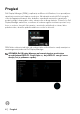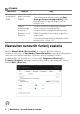Users Guide
Table Of Contents
- Pregled
- Uporaba pogovornega okna Hitre nastavitve
- Nastavitev osnovnih funkcij zaslona
- Dodeljevanje prednastavljenih načinov aplikacijam
- Organiziranje oken s funkcijo Preprosta razporeditev
- Upravljanje več videovhodov
- Obnovitev položajev aplikacij
- Pripenjanje DDM v aktivno okno (samo v sistemu Windows 10)
- Uveljavljanje funkcij za zmanjšanje porabe energije
- Druge bližnjične tipke
- Odpravljanje težav
Dodeljevanje prednastavljenih načinov aplikacijam │ 7
OPOMBA: Če je priključenih več monitorjev Dell, izberite »Enable
display matrix control« (Omogoči nadzor nad matriko zaslonov), da
uveljavite svetlost, kontrast in barvne prednastavitve za vse monitorje.
Dodeljevanje prednastavljenih načinov
aplikacijam
Na zavihku Auto Mode (Samodejni način) lahko povežete določen Preset Mode
(Prednastavljeni način) z določeno aplikacijo in ga samodejno uveljavite. Če je
omogočen Auto Mode (Samodejni način), Dell Display Manager samodejno
preklopi na ustrezni Preset Mode (Prednastavljeni način) vsakič, ko je aktivirana
povezana aplikacija. Preset Mode (Prednastavljeni način), ki je dodeljen določeni
aplikaciji, je lahko enak na vseh priključenih monitorjih ali pa se med monitorji
razlikuje.
Dell Display Manager je predhodno konfiguriran za številne priljubljene aplikacije. Če
želite na seznam dodelitev dodati novo aplikacijo, jo preprosto povlecite z namizja,
začetnega menija Windows ali od kjer koli drugje in jo spustite na trenutni seznam.
OPOMBA: Dodelitve Preset Mode (Prednastavljeni načini) za paketne
datoteke, skripte, nalagalnike in neizvršilne datoteke, kot so na primer
arhivi zip ali pakirane datoteke, niso podprte.
Za vsako izvajanje aplikacije Direct3D v celozaslonskem načinu lahko tudi
konfigurirate prednastavljeni način Game (Igra). Če želite preprečiti, da bi aplikacija
uporabljala ta način, ji dodelite drug prednastavljeni način.